phpMyAdmin è uno strumento open-source frontend utilizzato per la gestione di database MariaDB/MySQL. Offre agli utenti la possibilità di gestire i database in modo intuitivo e semplice da un browser web. Se non sei un fan dell'amministrazione di database tramite terminale, phpMyAdmin è il tuo più grande alleato.
In questa guida, vedremo come installare phpMyAdmin sulle ultime versioni di Linux, ovvero Ubuntu 20.04 LTS / 21.04 e CentOS 8.x / RHEL 8.x. Senza troppi indugi, iniziamo!
Passaggi di installazione di phpMyAdmin su Ubuntu 20.04 LTS / 21.04
Per iniziare, segui i passaggi seguenti.
Passaggio 1) Installa il server LAMP
Avvia il tuo terminale ed esegui il comando seguente per aggiornare gli elenchi dei pacchetti
$ sudo apt update
Quindi, installa lo stack LAMP come mostrato.
$ sudo apt install apache2 apache2-utils mariadb-server php7.4 libapache2-mod-php7.4 php7.4-mysql php7.4-common php7.4-cli php7.4-json php7.4opcache php7.4-readline
Quando richiesto, premi "Y" e premi INVIO per installare tutti i pacchetti.
Passaggio 2) Proteggi il server del database MariaDB
Le impostazioni predefinite per MariaDB non sono sicure e non forniscono il grado di sicurezza consigliato per il server del database. Dobbiamo quindi fare un ulteriore passo avanti e rafforzare il motore di MariaDB. Per farlo eseguiremo lo script mostrato.
$ sudo mysql_secure_installation
Assicurati di impostare la password di root come mostrato.
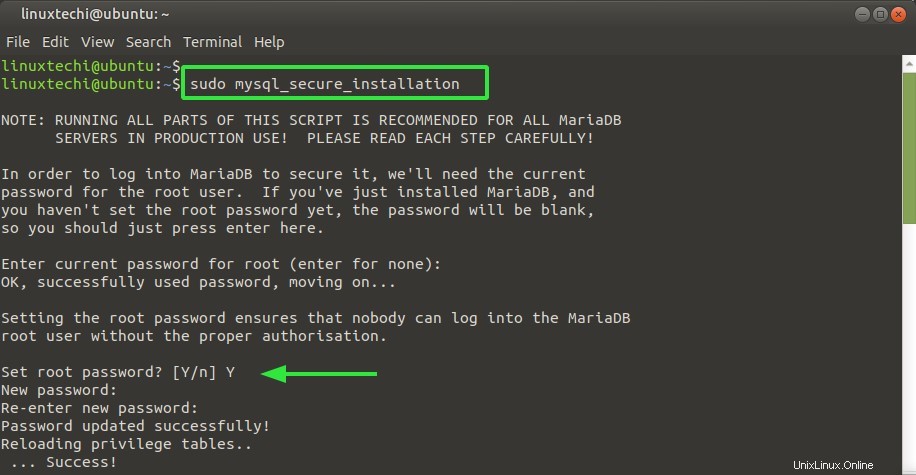
Per il resto dei prompt, digita semplicemente "Y" per le opzioni più consigliate.
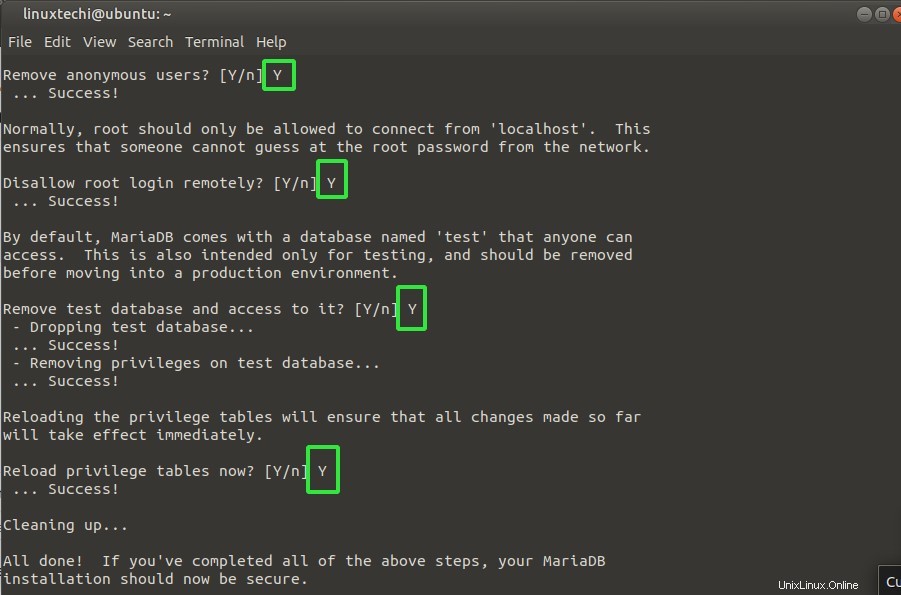
Fase 3) Installa phpMyAdmin
Una volta installato lo stack LAMP e protetto il database, procedere e installare phpmyadmin come segue.
$ sudo apt install phpmyadmin
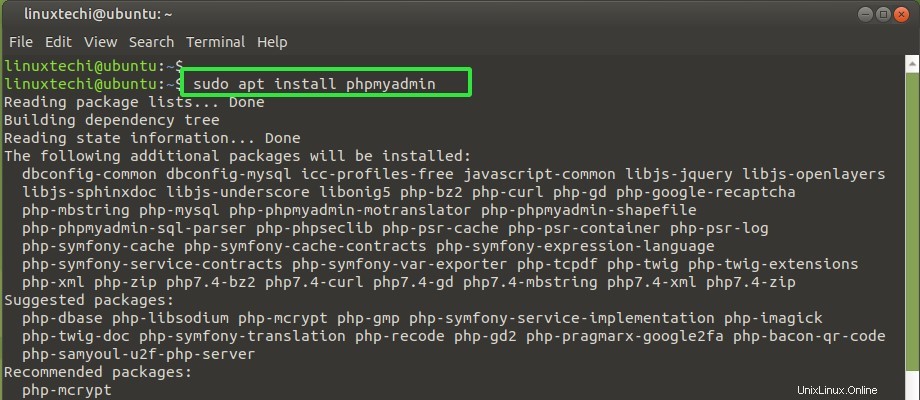
Lungo il percorso, ti verrà chiesto di selezionare il server web. Dato che stiamo eseguendo Apache, premi il tasto SPAZIO sull'opzione 'apache2' per selezionarla e premi INVIO.
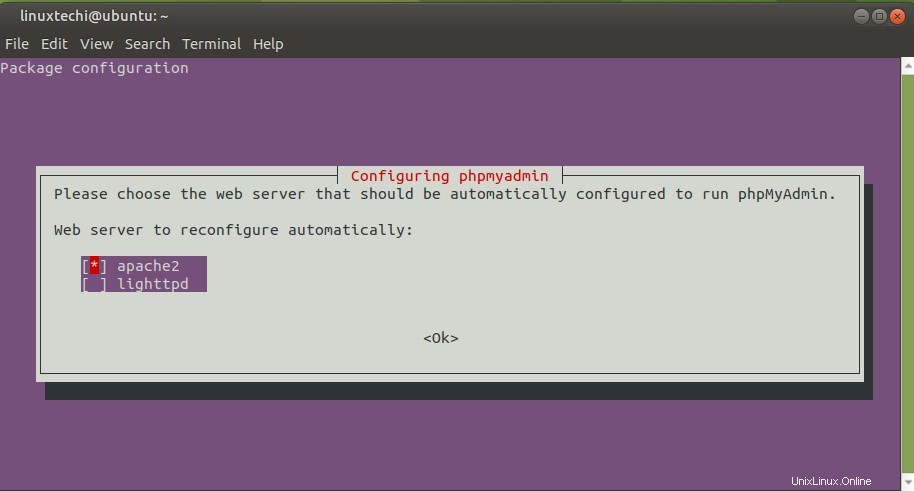
Quindi, premi "SÌ" per creare il database per phpmyadmin.
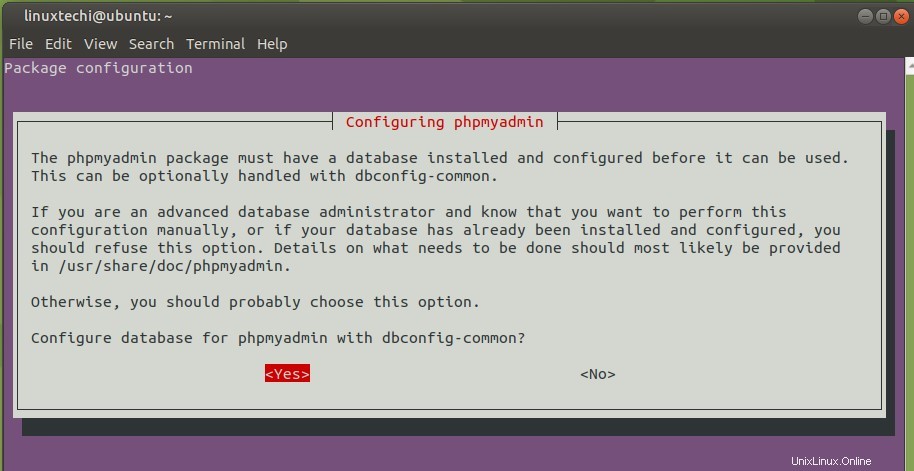
Quando il database è configurato, viene creato un utente chiamato phpmyadmin. Il passaggio successivo richiede di fornire una password per l'utente phpmyadmin.
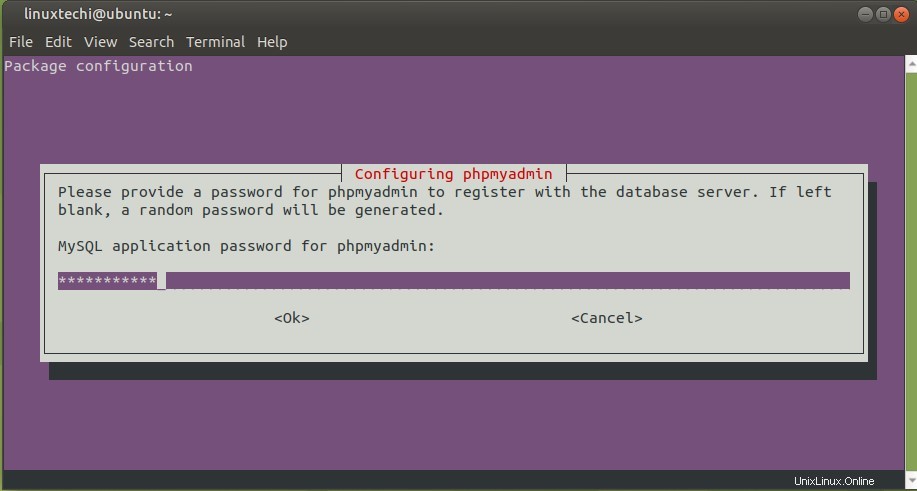
Quindi confermalo come mostrato e premi "INVIO".
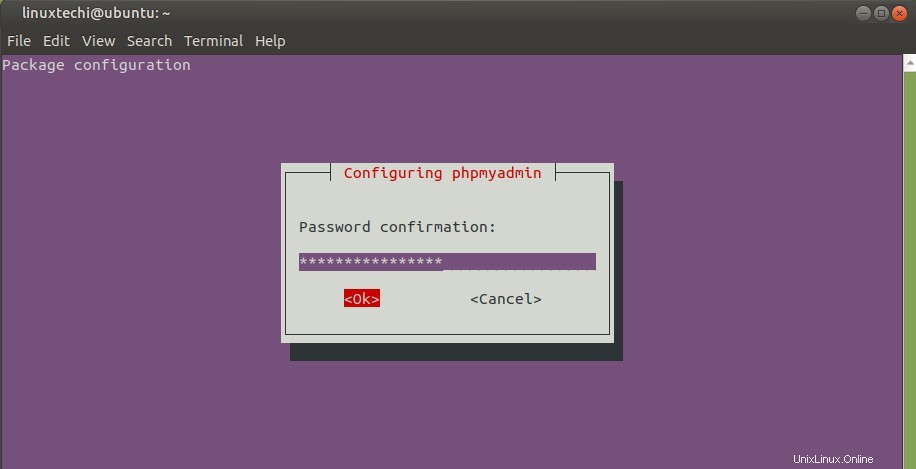
Al termine dell'installazione, riavvia il server web Apache come mostrato.
$ sudo systemctl riavvia apache2
Fase 4) Accedi a phpMyAdmin
Per accedere a phpMyAdmin, sfoglia l'URL mostrato:
http://server-IP/phpmyadmin
Accedi utilizzando l'utente phpmyadmin e la password che hai configurato nel passaggio 3.
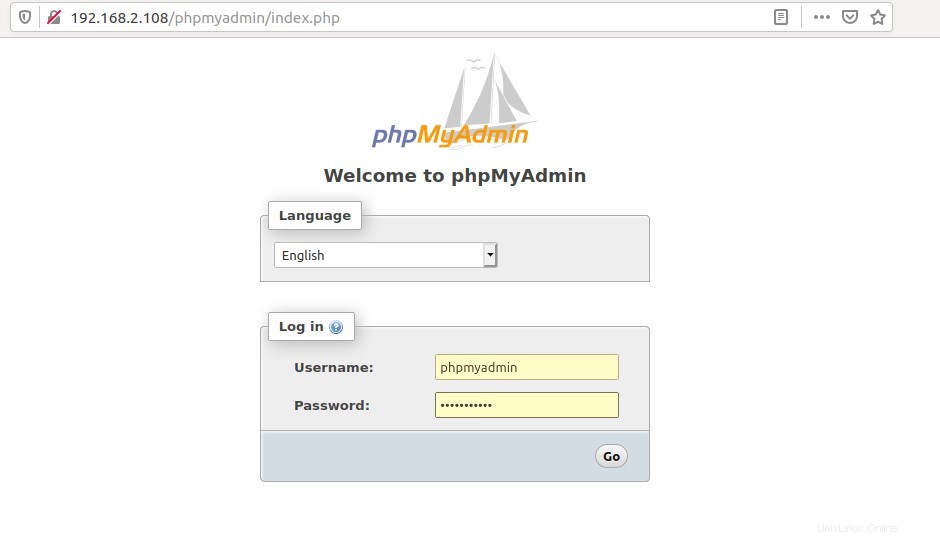
Questo ti porta alla dashboard di phpMyAdmin come mostrato.
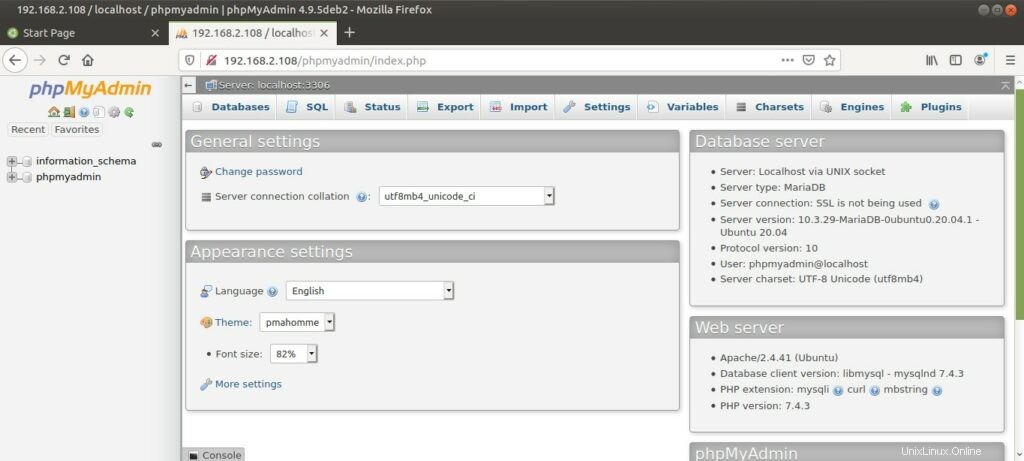
NOTA: Per avere tutti i privilegi sui database e sulle tabelle, è necessario accedere come utente root. A questo punto, tuttavia, non puoi accedere come utente root. Questo perché non abbiamo ancora configurato il plugin mysql_native_password per l'autenticazione per l'utente root. Vediamo ora come possiamo farlo.
Fase 5) Configurazione della password per l'account root di MariaDB
L'autenticazione come utente root richiede il plug-in mysql_native_password per l'autenticazione. Dobbiamo cambiare questo metodo di autenticazione.
Quindi, accedi al prompt di MariaDB.
$ sudo mysql -u root -p
Quindi, elenca tutti gli utenti MariaDB e le loro proprietà come stringa di autenticazione, plug e host.
SELECT user, authentication_string, plugin, host FROM mysql.user;
Dai risultati, vediamo che l'utente root utilizza il plug-in unix_socket per l'autenticazione. Dobbiamo cambiarlo nel plugin mysql_native_password.
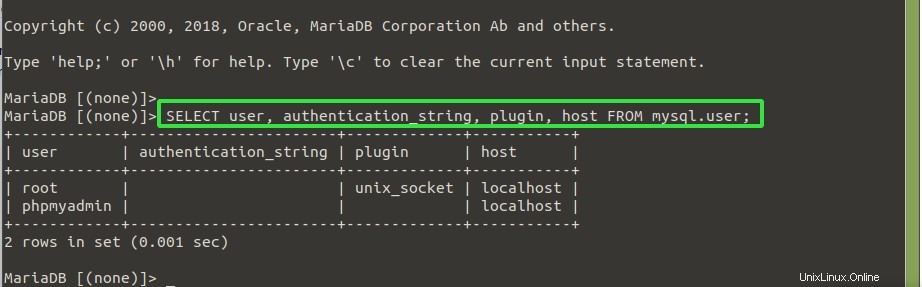
Esegui il comando seguente per modificare il plug-in per l'utente root.
UPDATE mysql.user SET plugin = 'mysql_native_password' WHERE user = 'root' AND plugin = 'unix_socket';
Quindi svuota i privilegi per rendere effettive le modifiche.
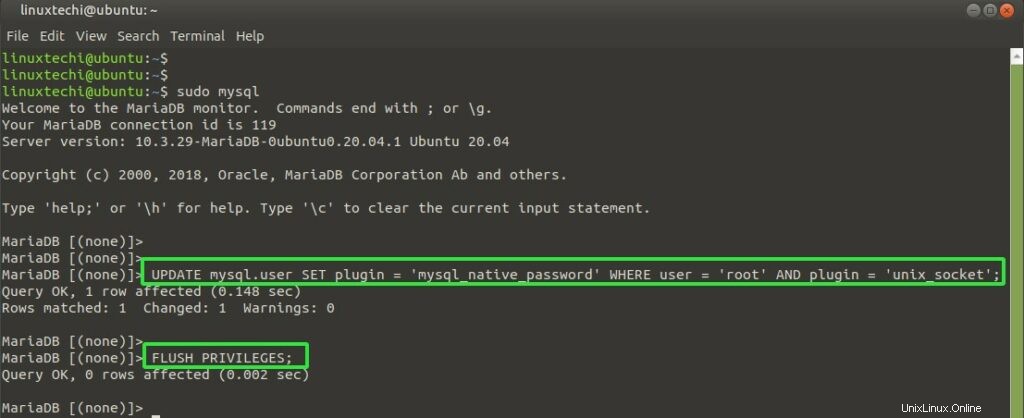
L'utente root ora sta usando il plugin mysql_native_password per l'autenticazione.
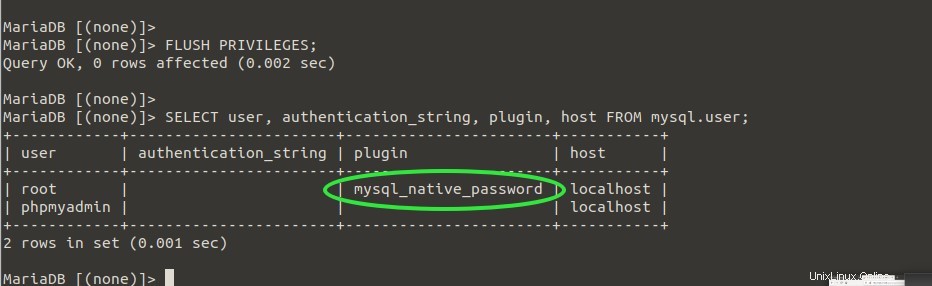
Ora puoi accedere come utente root e la password di root che hai utilizzato durante la protezione del server MariaDB nel passaggio 2.
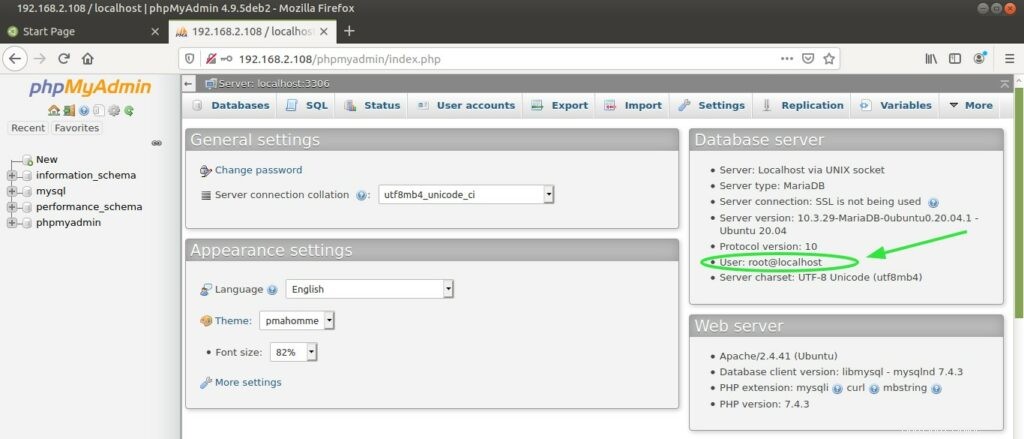
Questo conclude l'installazione di phpMyAdmin su Ubuntu 20.04 LTS/21.04. Ora cambiamo marcia e vediamo come possiamo fare lo stesso per CentOS 8.x / RHEL 8.x
Passaggi di installazione di phpMyAdmin su CentOS 8.x /RHEL 8.x
Per installare phpMyAdmin su CentOS 8 / RHEL 8, segui i passaggi mostrati.
Passaggio 1) Installa il server LAMP
Prima di tutto, aggiorna tutti i pacchetti di sistema alle versioni più recenti come mostrato.
$ sudo dnf update -y
E proprio come in Ubuntu, installa lo stack LAMP eseguendo il comando mostrato. Questo installa Apache, MariaDB e PHP 7.2 insieme ai suoi moduli.
$ sudo dnf install httpd mariadb-server php php-cli php-json php-mysqli php-xml php-mbstring php-pdo php-pecl-zip php-mysqlnd -y
Passaggio 2) Proteggi il server MariaDB
Allo stesso modo, devi anche proteggere la tua istanza MariaDB. Inizia avviando prima MariaDB e abilitando l'avvio all'avvio come mostrato.
$ sudo systemctl start mariadb $ sudo systemctl enable mariadb
Quindi, proteggilo eseguendo il comando mostrato.
$ sudo mysql_secure_installation
Imposta la password di root.
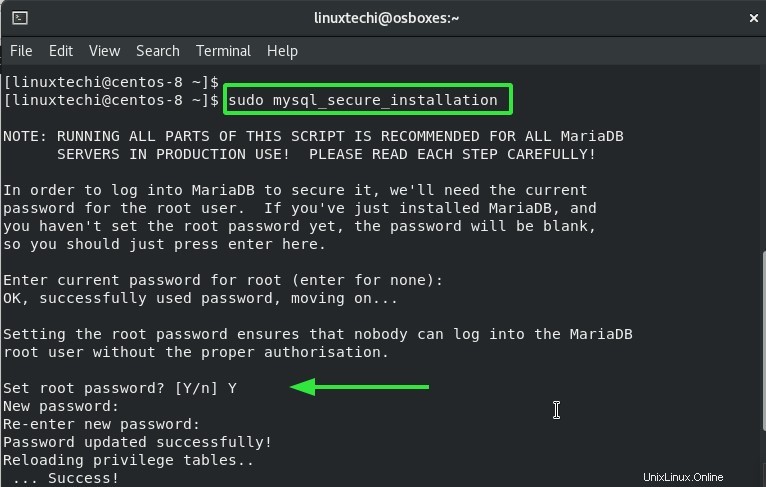
E digita "Y" per ogni richiesta successiva per sintonizzare MariaDB sulle impostazioni consigliate
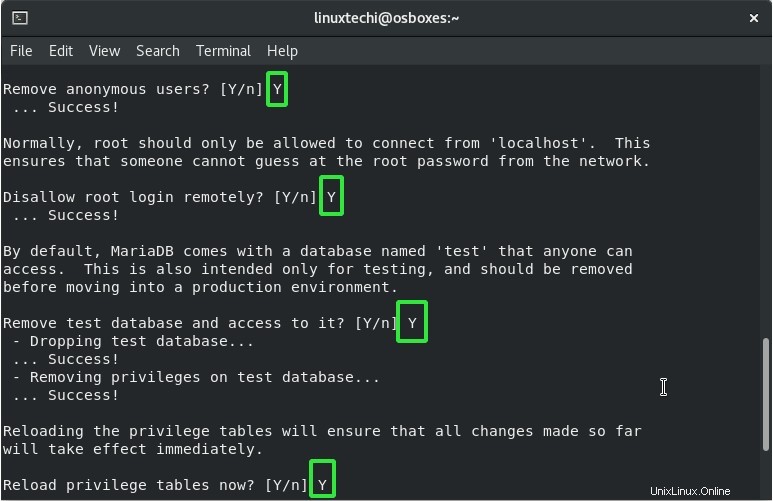
Fase 3) Installa phpMyAdmin
Lo stack LAMP è a posto e il MariaDB protetto. Il prossimo passo è installare phpMyAdmin.
Quindi, vai alla directory webroot come mostrato:
$ cd /var/www/html/
Usando il comando wget, scarica l'ultimo file zip di phpMyAdmin. Al momento della stesura di questo tutorial, l'ultima versione è phpMyAdmin 5.1.1. Prendi in considerazione la possibilità di controllare l'ultima versione dalla pagina di download ufficiale di phpMyAdmin.
$ sudo wget https://files.phpmyadmin.net/phpMyAdmin/5.1.1/phpMyAdmin-5.1.1-all-languages.zip
Una volta completato il download, decomprimi il file compresso come mostrato.
$ sudo unzip phpMyAdmin-5.1.1-all-languages.zip
Quindi rinominalo in phpmyadmin come indicato.
$ mv phpMyAdmin-5.1.1-all-languages phpmyadmin
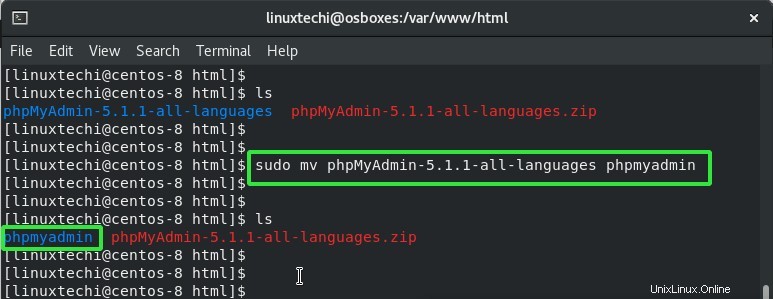
Quindi, imposta la proprietà della directory su apache utente e gruppo.
$ sudo chown -R apache:apache phpmyadmin
Quindi, vai nella directory phpmyadmin e rinomina il file config.sample.inc.php in config.inc.php.
$ cd phpmyadmin/ $ mv config.sample.inc.php config.inc.php
Dopo aver rinominato il file di configurazione, aprilo.
$ sudo vim config.inc.php
Individua la riga sottostante e fornisci una password complessa. Salva ed esci dal file.
$cfg['blowfish_secret'] = 'your-secure-password';
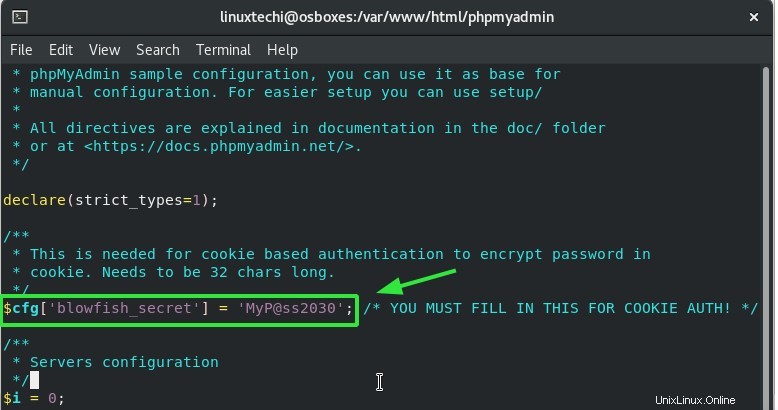
Infine, importa le tabelle per phpMyAdmin come segue.
$ mysql < sql/create_tables.sql -u root -p
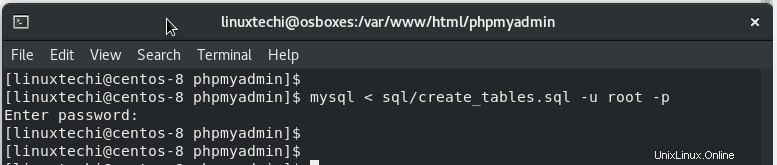
Meraviglioso! L'unico passaggio rimanente è configurare Apache per ospitare i file phpMyAdmin.
Fase 4) Configura il server web Apache per phpMyAdmin
Inizia creando un file host virtuale per phpMyAdmin.
$ sudo vim /etc/httpd/conf.d/phpmyadmin.conf
Aggiungi le righe sottostanti.
Alias /phpmyadmin /var/www/html/phpmyadmin <Directory /var/www/html/phpmyadmin/> AddDefaultCharset UTF-8 <IfModule mod_authz_core.c> # Apache 2.4 <RequireAny> Require all granted </RequireAny> </IfModule> <IfModule !mod_authz_core.c> # Apache 2.2 Order Deny,Allow Deny from All Allow from 127.0.0.1 Allow from ::1 </IfModule> </Directory> <Directory /var/www/html/phpmyadmin/setup/> <IfModule mod_authz_core.c> # Apache 2.4 <RequireAny> Require all granted </RequireAny> </IfModule> <IfModule !mod_authz_core.c> # Apache 2.2 Order Deny,Allow Deny from All Allow from 127.0.0.1 Allow from ::1 </IfModule> </Directory>
Salva il file ed esci. Quindi riavvia finalmente il server web Apache per rendere effettive le modifiche.
$ sudo systemctl restart httpd $ sudo systemctl enable httpd
Fase 5) Accedi a phpMyAdmin
Come indicato in precedenza, sfoglia l'URL mostrato per accedere alla dashboard di phpMyAdmin.
http://server-IP/phpmyadmin
Questa volta, usa root come utente di accesso e la password usata per proteggere il server del database MariaDB.
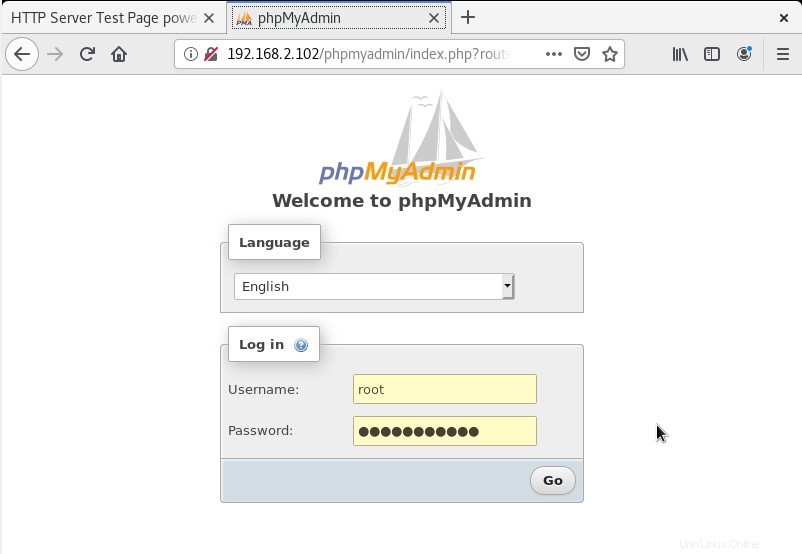
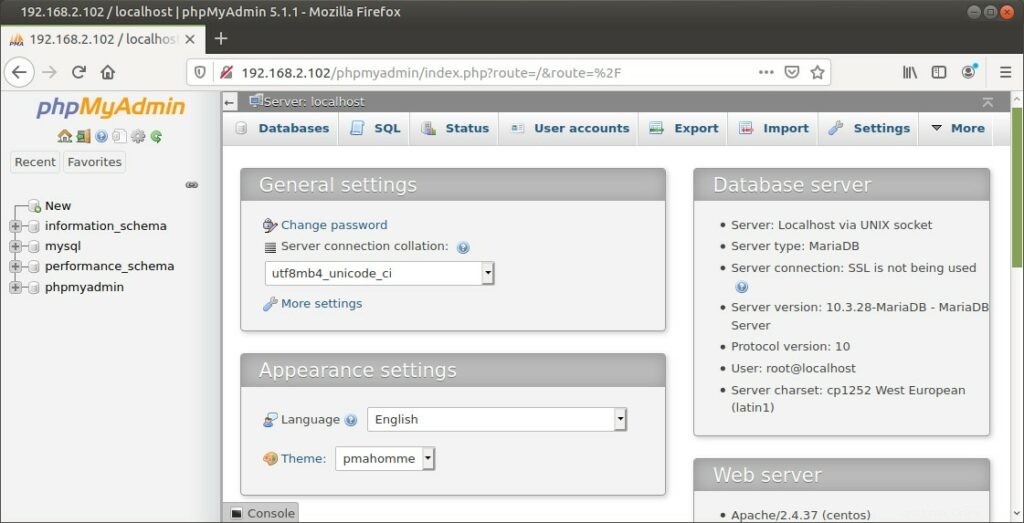
Bravo! Abbiamo installato con successo phpMyAdmin sulle distribuzioni Ubuntu 20.04 LTS / 21.04 e CentOS 8.x / RHEL 8.x!